今天给大家讲解一下如何从Evernote中把数据迁移到印象笔记中?下面就一起去看一看从Evernote中把数据迁移到印象笔记中的方法吧,相信可以帮助到大家的。
迁移过程请参考如下步骤:
1、登录你的Evernote International帐户;
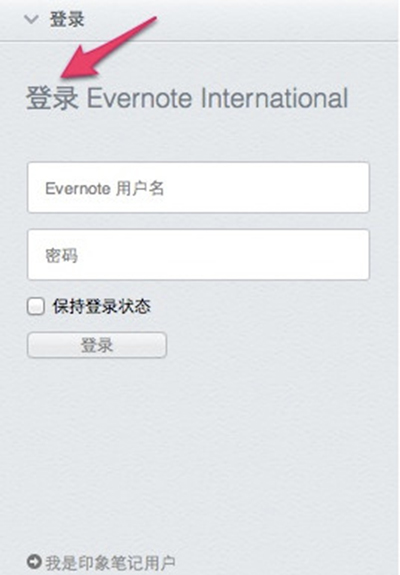
从Evernote将数据迁移到印象笔记的图文步骤
2、导出你的笔记到.enex文件,并保存到你的硬盘上;
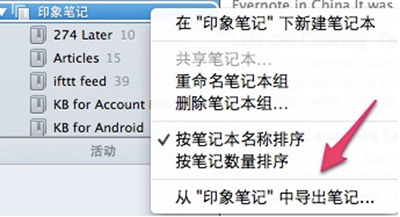
从Evernote将数据迁移到印象笔记的图文步骤
注意一:目前还不支持导出笔记本、笔记本组以及标签的组织结构;
注意二:如果要保持笔记本结构,请每次只导出一个笔记本内容:
为每个笔记本创建名称为笔记本名称的标签,并标记到其中的每条笔记上;
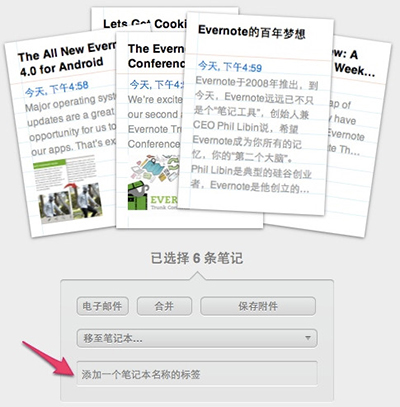
从Evernote将数据迁移到印象笔记的图文步骤
务必保证标签也同时导出。
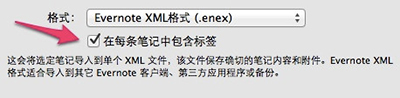
从Evernote将数据迁移到印象笔记的图文步骤
3、注销你的Evernote International;
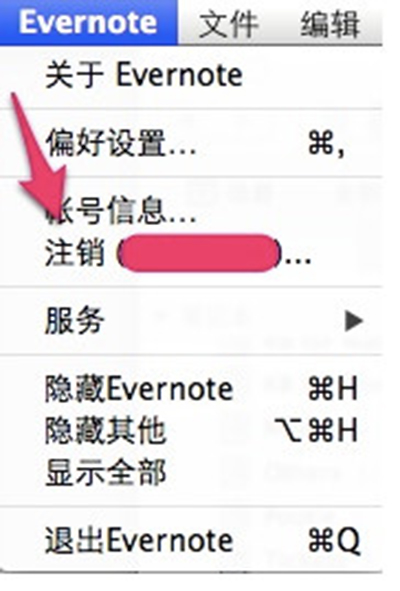
从Evernote将数据迁移到印象笔记的图文步骤
4、保证你的互联网连接;
5、在登录界面切换到“获取一个免费印象笔记帐户”选项卡,并创建新的印象笔记帐户;
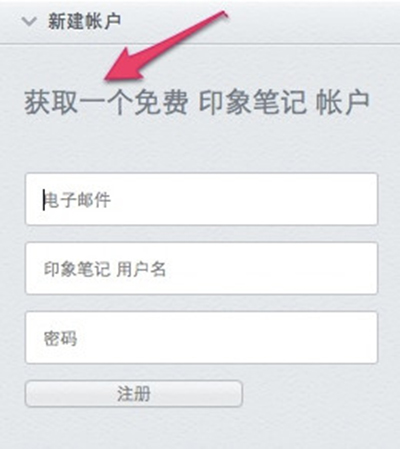
从Evernote将数据迁移到印象笔记的图文步骤
6、登录你的印象笔记帐户;
7、如果你的.enex文件大于60MB,请向印象笔记服务支持团队申请暂时(本月)调整上传流量限制至180MB,如果你的文件大于180MB,请升级到高级版用户。
8、导入之前的.enex文件。
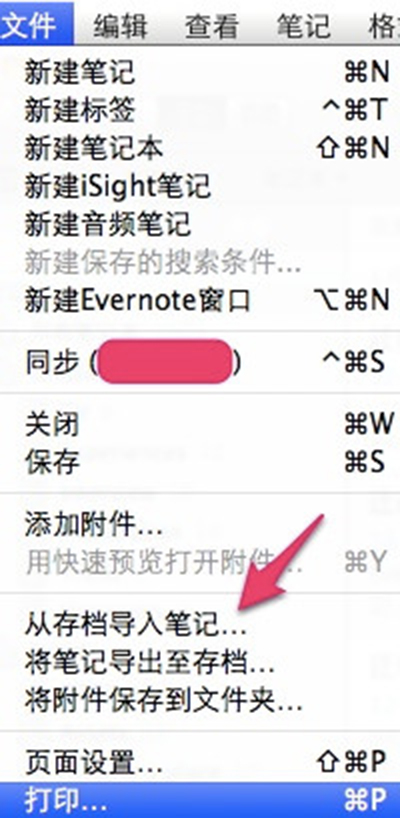
从Evernote将数据迁移到印象笔记的图文步骤
9、根据之前创建的标签把笔记放入不同的在线同步笔记本中。
10、进行同步,你的所有笔记就成功地迁移到印象笔记了。
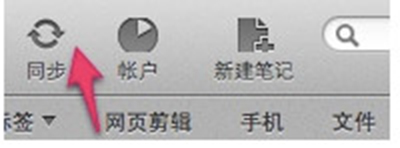
从Evernote将数据迁移到印象笔记的图文步骤
当然,如果部分童鞋如果笔记数量多,希望保留笔记原有格式、笔记本、标签、坐标和原始链接等信息,可以使用百宝箱应用——NoteDup笔记迁移工具。
以上就是如何从Evernote中把数据迁移到印象笔记中的全部内容了,大家都学会了吗?
 天极下载
天极下载































































